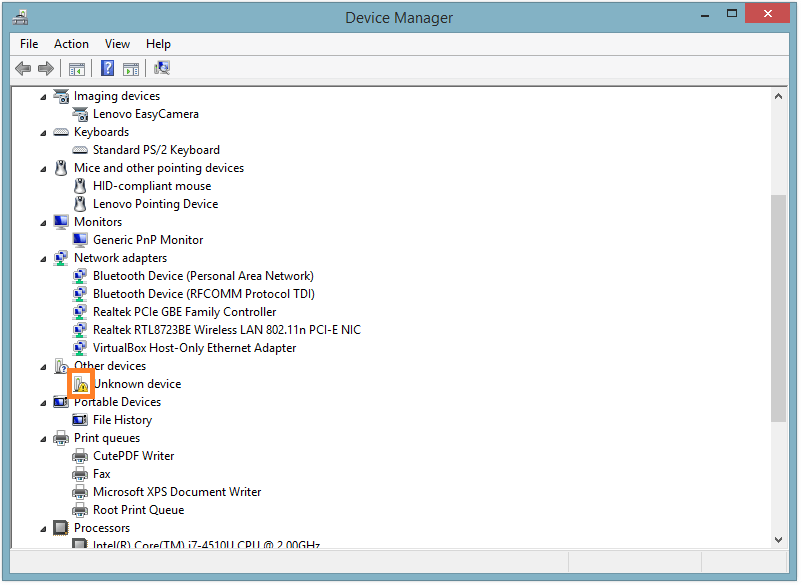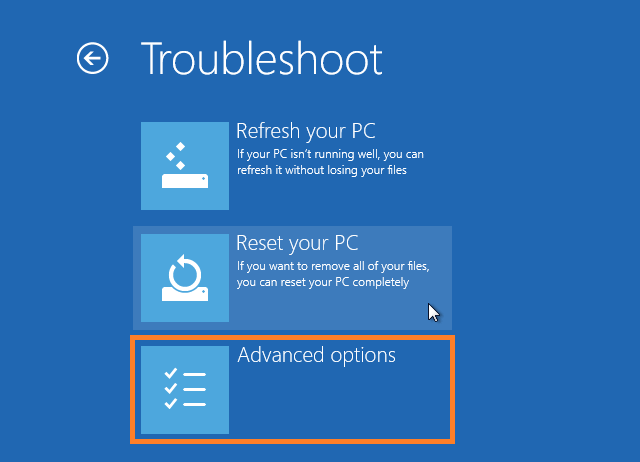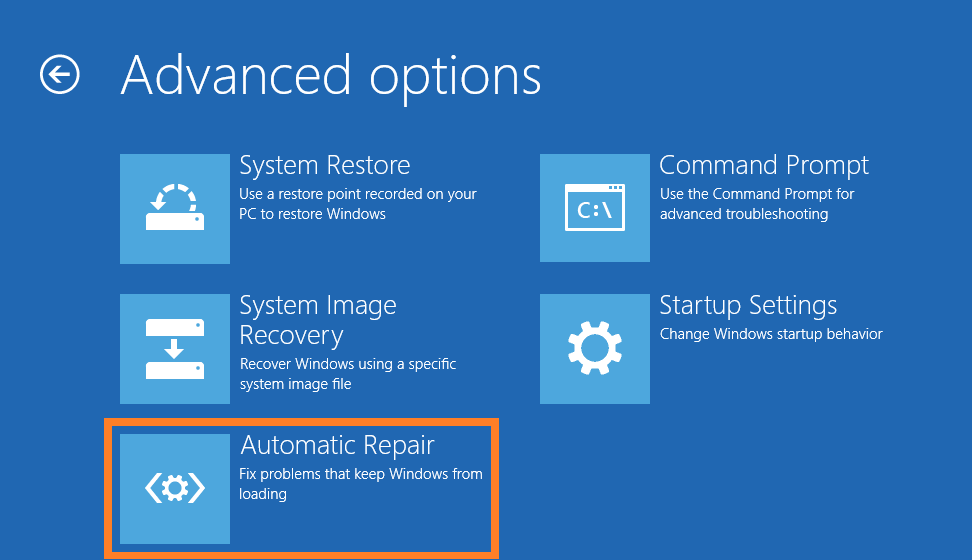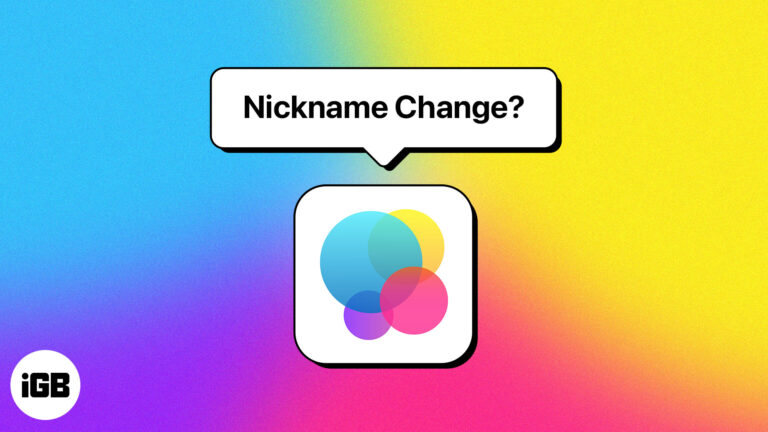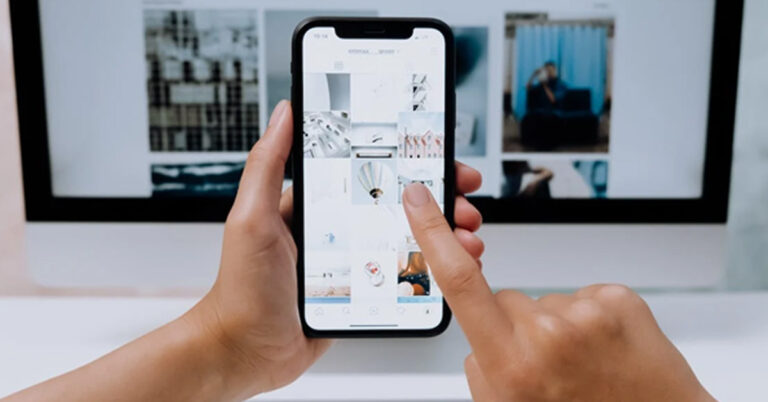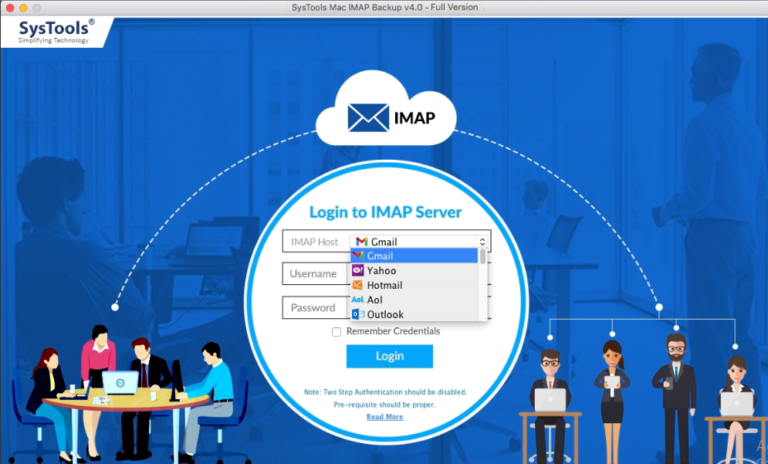Как исправить ошибку Critical_Service_Failed
Вопрос читателя:
«Привет, Уолли, на моем компьютере с Windows 8 возникает ошибка CRITICAL_SERVICE_FAILED, пожалуйста, помогите!“- Луис К., Австралия
Прежде чем решать какие-либо проблемы с компьютером, я всегда рекомендую сканировать и устранять любые основные проблемы, влияющие на работоспособность и производительность вашего компьютера:
Ответ Уолли: В Critical_Service_Failed ошибка может иногда появляться случайно. Подобные ошибки типа “синий экран” могут застать людей врасплох. Сообщение об ошибке звучит загадочно для большинства людей, заставляя их думать, что это очень неприятная проблема. Однако это не совсем так. Вы сможете это исправить, если знаете, что делать.
Проблема
В Critical_Service_Failed ошибка или STOP 0x0000005A появляется, когда компьютер загружает Windows.
Причина
В Critical_Service_Failed ошибка обычно вызвана повреждением драйверов устройств. Обычно происходит то, что люди пытаются использовать новое оборудование с компьютером и устанавливать новые драйверы. Устройство или драйверы могут быть несовместимы с компьютером, что приводит к этой ошибке.
Решение
Вот несколько способов исправить Critical_Service_Failed ошибка:
Устранение проблем с драйверами
Ошибки типа “синий экран” чаще всего возникают из-за сбоя драйвера. Драйвер – это программа, которая находится между операционной системой и оборудованием. Это помогает им общаться друг с другом.
Эти проблемы, связанные с драйверами, возникают, когда устройство несовместимо с компьютером или драйвер устройства поврежден. Вы можете проверить, не работает ли драйвер устройства, с помощью диспетчера устройств Windows.
- Нажмите Клавиша Windows + X и нажмите Диспетчер устройств из всплывающего меню.
- Вы можете развернуть каждую категорию, щелкнув стрелку рядом с ней. Щелкните все эти стрелки, чтобы увидеть, какие драйверы устройств установлены на компьютере. An Неизвестно устройство – это то, драйверы которого еще не установлены.

- Здесь вы должны увидеть, что с оборудованием что-то не так. Вы должны искать желтый треугольник или красный отметка.

Желтый треугольник означает, что драйвер требует ремонта. Красная отметка может указывать на то, что проблема в аппаратном устройстве. Аппаратное устройство может быть немного ослаблено или оно могло перестать работать и его необходимо заменить.
Установите и обновите драйверы устройств, чтобы решить проблему
Если вы увидели желтый треугольник, проблема, вероятно, связана с драйверами устройств. Здесь следует отметить, что не все подобные проблемы улавливаются диспетчером устройств. Поскольку большинство ошибок типа “синий экран” вызвано поврежденными драйверами, попробуйте переустановить драйверы, чтобы решить эту проблему.
Сделать это можно двумя способами. Один из них – загрузить драйверы с помощью служебной программы, например DriverDoc. Другой способ – зайти на сайт производителя вашего компьютера и скачать оттуда драйверы.
Использовать автоматический ремонт
Если вы не можете войти в Windows, попробуйте использовать загрузочный USB или DVD с Windows 8. Загрузочный USB-накопитель для восстановления также можно создать на другом компьютере под управлением Windows 8.
- Загрузите компьютер с USB или DVD
- Идти к Устранение неполадок > Расширенные настройки

- Нажмите Параметры запуска Windows > Автоматический ремонт и следуйте инструкциям

Удачных вычислений! ![]()
.
Источник